Page 1
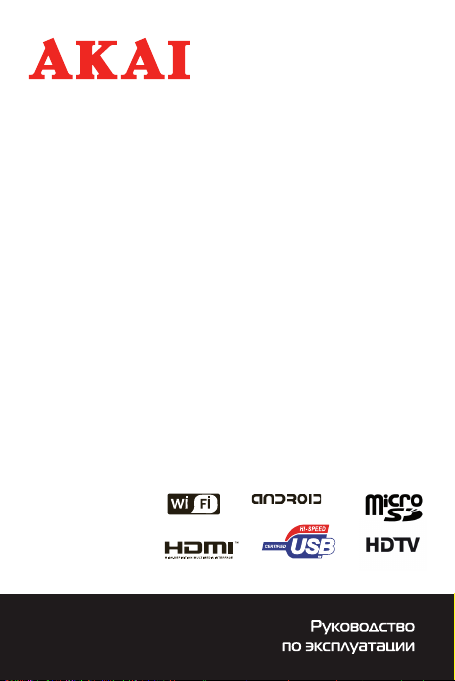
СМАРТ приставка к телевизору
TV Smarter
Модели: SM-502M
SM-601M
Мультимедиа
Интернет
Музыка
Видео
Èãðû
Ôîòî
4.1
Page 2
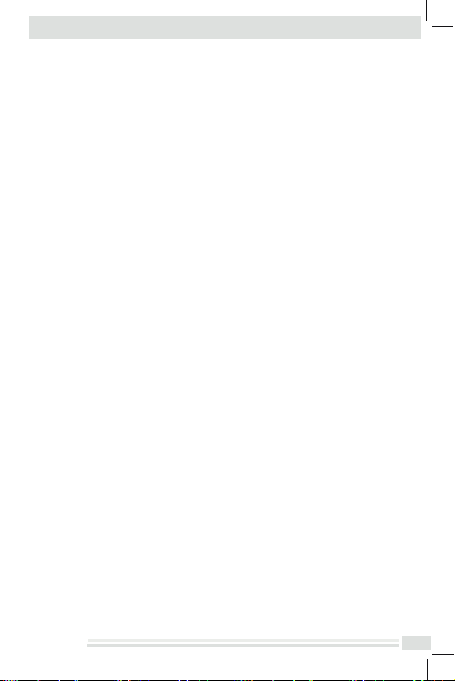
УВАЖАЕМЫЙ ПОКУПАТЕЛЬ!
Мы благодарим Вас за то, что Вы
остановили свой выбор на СМАРТ
приставке к телевизору (далее по
тексту - СМАРТ приставка или
Устройство).
Убедительно просим Вас перед под-
ключением Смарт-приставки внима-
тельно ознакомиться с настоящим
руководством по эксплуатации.
СОДЕРЖАНИЕ
Введение
Содержание 1
Назначение 1
Общие рекомендации 1
Правила безопасности 2
Уход за устройством
Утилизация устройства
Сведения об авторских правах 4
Лицензионное соглашение с
конечным пользователем про граммного продукта 4
Основные особенности
устройства
Комплект поставки 5
Органы управления устройством
Назначение разъемов
устройства
Установка карты памяти
микро SD 6
Управление работой устройства
Cхема подключения устройства
Загрузка устройства 8
Строка управления
Встроенный мульти-медиаплеер
Первичная настройка
устройства 11
Настройки
Краткий словарь терминов
Основные технические характеристики
Возможные проблемы
Информация
Гарантийный талон
Список сервисных центров
2
3
5
6
7
8
9
14
21
22
23
24
25
27
SM-502M, SM-601M
НАЗНАЧЕНИЕ
Введение
Настоящее устройство предназначено для обеспечения беспроводного
подключения по Wi-Fi к домашней сети (Ethernet) и осуществлении доступа к ресурсам глобальной сети, а также навигации по Интернету.
Вы можете использовать устройство
в качестве мульти-медиаплеера для
просмотра фотографий, прослушивания музыки, воспроизведения видео
фильмов.
Устройство работает под управлением операционной системы Android 4.1.
ОБЩИЕ РЕКОМЕНДАЦИИ
При покупке устройства проверьте
его комплектность и работоспособность. Проверьте наличие серийного
номера на упаковочной коробке и в
сопроводительной документации (гарантийном талоне). Убедитесь в наличии даты продажи, штампа торгующей организации и разборчивой подписи (или штампа) продавца в гарантийном талоне.
Помните, что при незаполненном гарантийном талоне у Вас могут возникнуть проблемы в реализации
прав, предусмотренных действующим
законодательством в случае обнаружения недостатков в товаре.
После хранения устройства в холодном помещении или после перевозки в зимних условиях перед подключением нужно дать ему прогреться
при комнатной температуре не менее 2 часов в распакованном виде.
Устройство допускает хранение в
помещениях при температуре окружающего воздуха от 5˚С до 40˚С, относительной влажности воздуха от
40% до 85% (при 25˚С).
Устройство рассчитано на эксплуатацию в помещениях при температуре окружающего воздуха от 10˚С до
35˚С, относительной влажности воздуха от 45% до 80% (при 25˚С) и атмосферном давлении от 650 до 800
мм.рт.ст.
1TV Smarter
Page 3
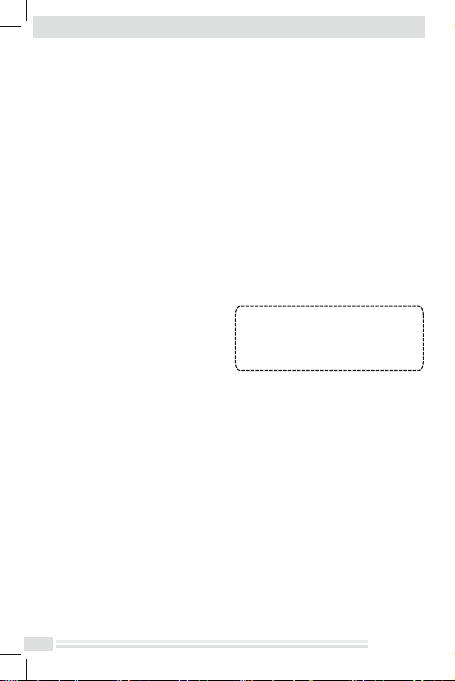
Введение
ПРАВИЛА БЕЗОПАСНОСТИ
Ваше устройство излучает радиочастоты, которые могут нарушить работоспособность других электронных изделий с недостаточной или ненадлежащей защитой от внешних радиочастотных излучений, например, таких
как кардиостимулятор, слуховой аппарат, медицинские устройства и прочее оборудование.
При возникновении проблемы свяжитесь с производителем такого оборудования.
Нормальное функционирование устройства может быть нарушено электростатическим разрядом. В этом случае рекомендуем выключить устройство на 5-10 минут, потом включить повторно.
При эксплуатации Смарт-модуля необходимо соблюдать следующие правила безопасности:
- Не располагайте устройство вблизи
приборов отопления, не закрывайте
вентиляционные отверстия на корпусе,
- Не располагайте устройство вблизи
источников открытого огня (свечи, камин и т.п.),
- Не допускайте включения адаптера
питания устройства в электросеть,
напряжение в которой выходит за
норму,
- Не подключайте устройство к электрической сети в случае обнаружения
на адаптере питания или соединительных кабелях трещин, сколов, порезов изоляционного слоя или других
повреждений,
- Не оставляйте работающее устройство без присмотра,
- Эксплуатация устройства детьми
должна осуществляться только под
руководством взрослых,
- Отключайте адаптер питания от
электросети при завершении работы
с устройством,
- В случае возникновения неисправности в работе устройства, а также
при появлении постороннего запаха
или задымления, немедленно отключите устройство от электросети. Обратитесь за помощью в сервисную
службу. Все ремонтные работы с уст-
2
SM-502M, SM-601M
ройством проводятся только специалистами сервисной службы,
- Избегайте попадания на устройство
воды (влаги), не содержите устройство во влажном помещении,
- Не располагайте устройство вблизи
неустойчивых предметов, а также рядом с цветочными вазами, горшками
и т.п.,
- Не подключайте адаптер питания
через стабилизатор напряжения или
к источнику постоянного тока,
- Бережно обращайтесь с устройством и аксессуарами, избегайте ударов, падений, столкновений с другими предметами,
- Не оставляйте устройство или аксессуары в месте подверженном прямому действию солнечных лучей,
- Все подключения и отключения
Смарт приставки к телевизору (дисплею) производите при полном отсоединении всех устройств от электрической сети.
ПОМНИТЕ!
Пренебрежение указанными выше
правилами может привести к преждевременному выходу устройства
из строя
Уход за СМАРТ приставкой
к телевизору
- Все операции по уходу за устройством производите после полного отключения внешних устройств и электрической сети,
- Для чистки вентиляционных отверстий используйте пылесос. Рекомендованная периодичность чистки – не реже одного раза в месяц,
- Для чистки корпуса устройства допускается применить небольшое количество нейтрального моющего
средства,
- Ни в коем случае не используйте
для чистки абразивные материалы,
щелочные/кислотные очистители, порошки, а также спирт, бензин, разбавитель или инсектициды,
- Не разбрызгивайте воду или моющее средство на устройство.
Скопление жидкости внутри корпуса
устройства может привести к преждевременному выходу из строя.
TV Smarter
Page 4
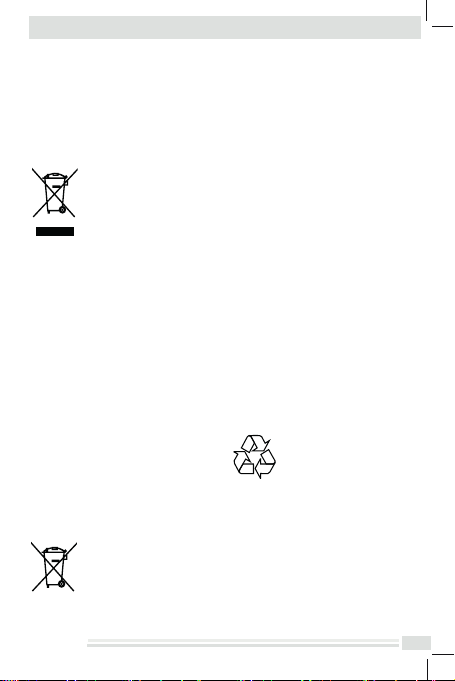
УТИЛИЗАЦИЯ СМАРТ ПРИСТАВКИ
К ТЕЛЕВИЗОРУ
Утилизация отслужившего электрического и электронного оборудования (директива применяется в странах Евросоюза и других европейских странах, где действуют системы раздельного сбора отходов)
Данный знак на устройстве или его упаковке обозначает, что данное устройство нельзя утилизировать
вместе с прочими бытовыми отходами. Его следует
сдать в соответствующий
приемный пункт переработки электрического и электронного оборудования.
Неправильная утилизация данного
устройства может привести к потенциально негативному влиянию на окружающую среду и здоровье людей, поэтому для предотвращения подобных
последствий необходимо выполнять
специальные требования по утилизации. Переработка данных материалов
поможет сохранить природные ресурсы. Для получения более подробной
информации о переработке устройства обратитесь в местные органы городского управления, службу сбора
бытовых отходов или в магазин, где
оно было приобретено.
Утилизация использованных элементов питания (применяется в
странах Евросоюза и других европейских странах, где действуют
системы раздельного сбора отходов)
Данный знак на элементе
питания или упаковке озна-
чает, что элемент питания,
поставляемый с устройст-
вом, нельзя утилизировать
Pb
вместе с прочими бытовы-
Введение
ми отходами. На некоторых элементах питания данный символ может
комбинироваться с символом химического элемента. Символы ртути
(Hg) или свинца (Pb) указываются,
если содержание данных металлов
менее 0,0005% (для ртути) и 0,004%
(для свинца) соответственно.
Обеспечивая правильную утилизацию
использованных элементов питания,
Вы предотвращаете негативное влияние на окружающую среду и здоровье
людей, возникающее при неправильной утилизации.
Вторичная переработка материалов,
использованных при изготовлении
элементов питания, способствует сохранению природных ресурсов. Сдавайте использованные элементы питания в соответствующие пункты по
сбору и переработке использованных
элементов питания. Для получения
более подробной информации о вторичной переработке данного устройства или использованного элемента
питания, пожалуйста, обратитесь в
местные органы городского управления, службу сбора бытовых отходов
или в магазин, где оно было приобретено.
Данное устройство сконструировано и изготовлено
из высококачественных материалов и компонентов,
которые подлежат переработке и вторичному использованию.
SM-502M, SM-601M
3TV Smarter
Page 5
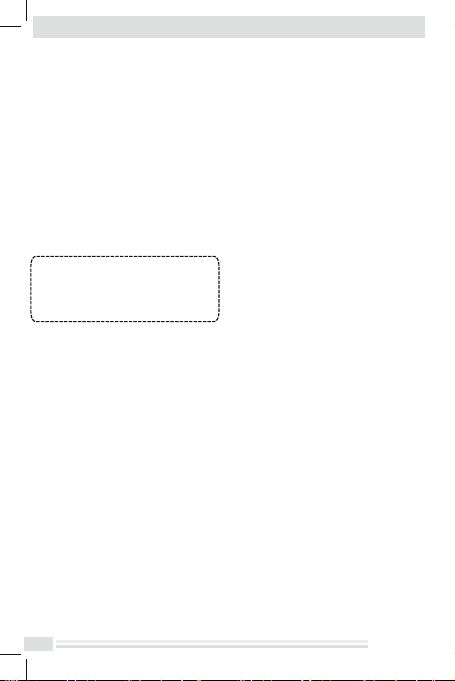
Введение
СВЕДЕНИЯ ОБ АВТОРСКИХ
ПРАВАХ
Настоящий документ, содержание
данного устройства и любой предустановленный изготовителем на данном
устройстве материал, включая логотипы, графику, звуки, изображения, видео, тексты, элементы дизайна, программное обеспечение и документация (руководство по эксплуатации,
иллюстрации, соответствующие документы и т.д.) являются авторскими произведениями и не могут быть
скопированы, изменены или распространены полностью или частично,
без разрешения соответствующих
владельцев авторских прав.
Торговые марки, названия продук-
тов, названия компаний, товарные
знаки и знаки обслуживания являются собственностью их законных
владельцев.
ЛИЦЕНЗИОННОЕ СОГЛАШЕНИЕ С
КОНЕЧНЫМ ПОЛЬЗОВАТЕЛЕМ
ПРОГРАММНОГО ПРОДУКТА
Перед использованием устройства,
пожалуйста, внимательно прочитайте
нижеуказанные условия Лицензионного соглашения с конечным пользователем.
1. “Программа” или “Программное
обеспечение” (все программное обеспечение, распространяемое на настоящем устройстве) передается Вам
на правах лицензии и Вы не становитесь его собственником.
2. Некоторые компоненты и отдельные программы содержащиеся в изделии могут быть дополнительно лицензированы. В случае конфликта,
индивидуальная лицензия на определенный компонент программного обеспечения, будет иметь преимущество
над данным Лицензионным соглашением с конечным пользователем, в
отношении такого компонента.
4
SM-502M, SM-601M
3. Программное обеспечение предоставляется без каких либо гарантий
(включая гарантии отсутствия ошибок, соответствия стандартам и т.д.)
или ненарушения прав интеллектуальной собственности третьих лиц.
4. Программное обеспечение не может изменяться, декодироваться, декомпилироваться, дескремблироваться и т.п. на составляющие части (коды), за исключением случаев разрешенных действующих законодательством.
5. Если Программное обеспечение
оказывается дефектным (некачественным) всю финансовую и иную другую ответственность за его использование несет конечный пользователь.
6. По всем косвенным, непрямым,
случайным и любым иным убыткам
(ущербу), вызванным использованием Программного обеспечения содержащегося в изделии, ни изготовитель,
ни поставщик изделия не будут ответственны.
7. Программное обеспечение в изделии запрещается использовать в противоправных целях.
8. Необходимо соблюдать законные
права правообладателей.
9. Вы можете расторгнуть данное соглашение в любой момент, одновременно прекратив использование
Программного обеспечения.
TV Smarter
Page 6
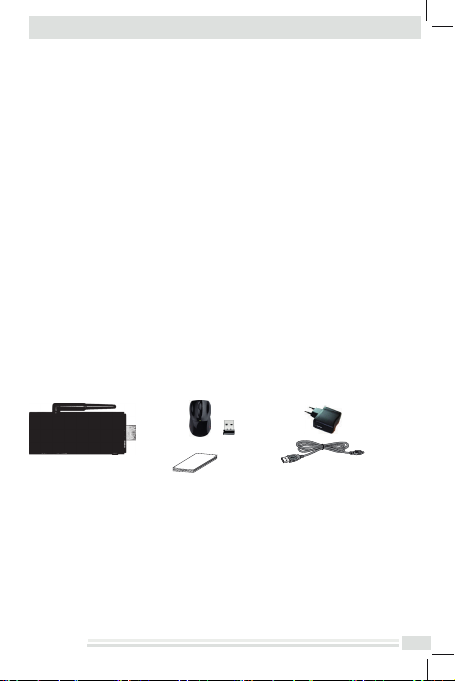
Введение
ОСНОВНЫЕ ОСОБЕННОСТИ СМАРТ ПРИСТАВКИ К ТЕЛЕВИЗОРУ
• Доступ и навигация по ресурсам интернета без персонального компьютера
• Встроенный контроллер (Wi-Fi)
• Операционная система Android 4.1
• Процессор: ARM Cortex A9 Quard core для SM-601M
• Количество ядер: 4 для SM-601M
• Мульти-медиаплеер (USB2.0, микро SD)
• Подключение к ПК (mini USB)
• Возможность скачивания мультимедийного контента (фоны, обои, игры,
музыка, фильмы, программы и др.) с Интернета
• Возможность просматривания (прослушивания) онлайн мультимедийного
контента (музыка, кино) с Интернета
• Возможность загрузки (инсталляции) пользовательских приложений (Google
Play Market)
• Виртуальная экранная клавиатура (русский, английский и другие языки на
выбор)
• Полностью русифицированное управление устройством
• Возможность выбора различных языков (экранного меню)
• Предустановленные приложения и виджеты
КОМПЛЕКТ ПОСТАВКИ
Смарт приставка к телевизору 1 шт.
Кабель питания 1 шт.
Адаптер питания 1 шт.
Беспроводная “мышь” (манипулятор)*
Руководство по эксплуатации
Индивидуальная упаковочная тара
• Адаптер питания и кабель питания необходимы для подачи на устройство
электропитания в целях обеспечения работоспособности.
• Адаптер питания необходим, когда разъем USB на корпусе (телевизора или
дисплея) не обеспечивает надлежащие параметры или отсутствует. Также
всегда используйте адаптер питания из комплекта поставки, если предполагаете подключить к устройству внешний HDD (хард USB HDD).
• Беспроводная “мышь” (манипулятор) необходима для управления устройст-
вом, удобного перемещения по меню устройства, а также настройки некоторых пользовательских параметров. “Мышь” имеет две клавиши (левую и правую), а также “колесико” (прокрутку). В габаритной нише на корпусе “мыши” находится приемо-передатчик для беспроводной связи.
Беспроводная “мышь” поставляется как подарок покупателю (опционально).
ARM Cortex A9 Dual core для SM-502M
2 для SM-502M
* опционально
SM-502M, SM-601M
1 шт.
1 шт.
1 шт.
5TV Smarter
Page 7
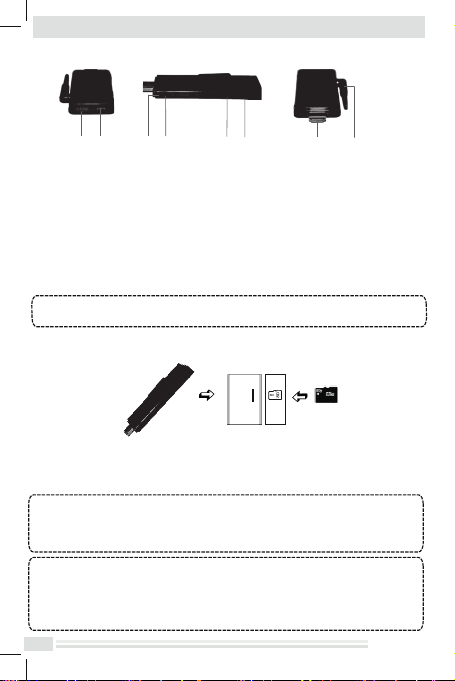
Органы управления устройством
НАЗНАЧЕНИЯ РАЗЪЕМОВ СМАРТ ПРИСТАВКИ К ТЕЛЕВИЗОРУ
1
1 - Keyboard MOUSE (подключение внешней беспроводной “мыши”, флэшки
и пр.)
2 - USB (OTG) (подключение ПК через разъем miniUSB)
3 - DC (подключение внешнего питания)
4 - Fn (системный сброс устройства)
5 - TF (слот карты микро SD)
6 - HDMI (OUTPUT)
7 - индикатор питания
8 - наружная антенна
УСТАНОВКА КАРТЫ ПАМЯТИ МИКРО SD
Устройство поддерживает карты памяти микро SD объемом не более 32Гб.
ВНИМАНИЕ!
Не держите карту памяти за контактную часть!
Для установки карты памяти микро SD поместите ее в соответствующий слот
на боковой стороне устройства.
Нажмите на выступающий край карты памяти до упора (карта должна полностью войти в корпус устройства).
Для извлечения карты микро SD аккуратно нажмите на край карты памяти и
затем вытяните карту из разъема.
ПРЕДУПРЕЖДЕНИЕ!
Удерживающая защелка может резко вытолкнуть карту памяти из корпу-
са устройства, поэтому во время установки или извлечения постоянно
придерживайте карту за край.
ВНИМАНИЕ!
Во время обращения к карте памяти (файлу), например, когда функциони-
рует мульти-медиаплеер, никогда не извлекайте карту памяти из слота
устройства, так как это действие может явиться причиной неисправ-
ности устройства (или программного обеспечения), либо привести к по-
тере информации на карте.
6
7
2
4
5
SM-502M, SM-601M
3
TF
8
6
карта микро SD
(не входит в комплект поставки)
TV Smarter
Page 8
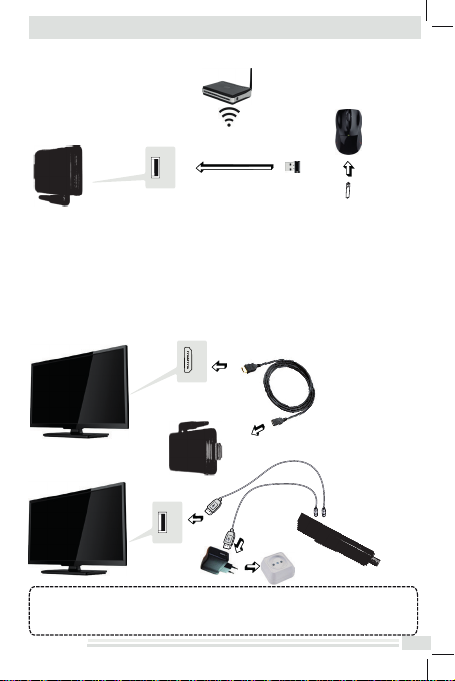
Управление работой устройства
СХЕМА ПОДКЛЮЧЕНИЯ УСТРОЙСТВА
Wi-Fi Роутер (не входит в комплект
поставки) для подключения к
домашней сети (Ethernet)
Сигнал WiFi
USB
1. Присоедините приемо-передатчик беспроводной “мыши” к разъему
Keyboard MOUSE на корпусе устройства.
2. Переверните «мышь», откройте батарейный отсек.
3. Установите батарею питания типа ААА (не входит в комплект поставки) в
батарейный отсек, соблюдая полярность.
4. Закройте крышку батарейного отсека беспроводной “мыши”.
5. Используя кабель питания, адаптер питания из комплекта устройства,
подключите устройство согласно приведенной схеме.
Телевизор (не входит в
комплект поставки)
HDMI IN
СМАРТ приставка
к телевизору
Телевизор (не входит в
комплект поставки)
USB
HDMI (OUT)
или
Беспроводная «мышь»
Батарея питания типа ААА
(не входит в комплект поставки)
Кабель HDMI (не входит
в комплект поставки / используйте при необходимости)
Кабель питания
DC
СМАРТ приставка
к телевизору
Адаптер питания
ПОМНИТЕ!
Все подключения и отключения СМАРТ приставки к телевизору
(дисплею), производите при полном отключении всех устройств от
электрической сети.
Розетка
Электропитание ~220В
SM-502M, SM-601M
7TV Smarter
Page 9
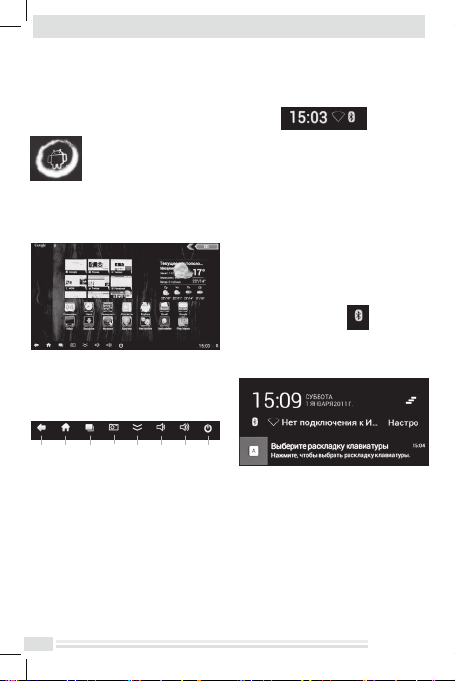
Управление работой устройства
ЗАГРУЗКА УСТРОЙСТВА
Включите телевизор (дисплей), переведите его на прием внешнего сигнала с устройства, выберите соответствующий вход HDMI.
Ожидайте, некоторое время на экране будет наблюдаться загрузочная
заставка.
Примерно по истечении
одной минуты на экране
появится домашняя
страница.
Убедитесь, что беспроводная “мышь” работоспособна, нажмите на левую клавишу, медленно
повращайте курсор на экране
телевизора легким смещением корпуса “мыши”.
СТРОКА УПРАВЛЕНИЯ
(1) Область виртуальных кнопок управления расположена в нижней левой от пользователя части экрана.
1 2 3 4 5 6 7 8
1 – кнопка возврата (отмены предыдущей операции)
2 – кнопка вызова домашней страницы (переход на домашнюю страницу)
3 – кнопка переключения на ранее запущенные (используемые) программы
4 – кнопка скриншота
5 – кнопка удаления строки управле-
ния с экрана
6 – кнопка уменьшения громкости
7 – кнопка увеличения громкости
8 – кнопка переключения в режиме
ожидания
8
SM-502M, SM-601M
(2) Область информационная (часы
с текущим временем, графические
изображения сигналов Wi-Fi,
Bluetooth) расположена в нижней правой от пользователя части экрана.
Сила сигнала Wi-Fi пропорциональна
количеству подсвеченных полосок на
графическом изображении. Когда
подсвечены все полоски, значит сила
сигнала Wi-Fi максимальная.
Текущее время может быть задано
вручную (смотри страницу 19 настоящего руководства по эксплуатации),
либо оно может автоматически устанавливаться (только после настройки
соединения с Интернетом и выбора
автоматической синхронизации времени).
При активации Bluetooth через меню
Настройки на экране появится соот-
ветствующий значок .
Переведите курсор на информационную область, нажмите на левую клавишу беспроводной “мыши”.
Переведите курсор на область быстрой настройки и нажмите левую клавишу “мыши”. Появится новая область
с блоком настроек.
TV Smarter
Page 10

Управление работой устройства
Вы можете выбрать соответствующий
блок настроек и перейти в необходимый раздел меню, либо отключить
(включить) настройку уведомлений.
Нажатие на виртуальную кнопку
отменяет все дополнительные облас-
ти на экране.
ВСТРОЕННЫЙ МУЛЬТИ-МЕДИАПЛЕЕР
Основные функции
В Вашем устройстве реализована
возможность прослушивания музыки,
просмотра фотографий или видео.
Переведите курсор на иконку Видео
или Музыка, нажмите левую клавишу
беспроводной “мыши”, когда Вы хотите просмотреть видео или прослушать музыку.
Видео
Переведите курсор на ,
нажмите левую клавишу беспроводной
«мыши», далее переведите курсор
на иконку Галерея и еще раз
нажмите левую клавишу беспроводной «мыши», когда Вы хотите просмотреть фотографии.
Поддерживаемые типы файлов (кодеков) приведены ниже в сводной
таблице:
SM-502M, SM-601M
*.BMP,
ИЗОБРАЖЕНИЯ
МУЗЫКАЛЬНЫЕ
ФАЙЛЫ
ВИДЕО ФАЙЛЫ
Ваше устройство поддерживает внешние жесткие диски (USB HDD) емкостью до 500Гб. Однако, в этом случае
необходимо использовать адаптер
питания из комплекта поставки
устройства, либо дополнительное
питание подключаемого внешнего
жесткого диска HDD (хард USB HDD).
Поддерживаются файловые системы
FAT16, FAT32, NTFS.
Поддерживаются многофункциональные кард-ридеры, хабы (разветвители/концентраторы) с подключением
по USB к устройству.
ПРИМЕЧАНИЕ
Не все USB – устройства могут
быть совместимы со СМАРТ приставкой к телевизору, так как в настоящее время существует большое количество стандартов работы USB – устройств разных производителей и нередко появляются
новые. Рекомендуем подбирать
USB – устройство в соответствии
с техническими возможностями и
характеристиками СМАРТ приставки к телевизору.
Подготовка медиа плеера
1. Подключите внешнее устройство с
предустановленным контентом в слот
для карт памяти микро SD или разъему USB (Keyboard-MOUSE).
В последнем варианте рекомендуем
использовать внешний хаб USB (разветвитель/концентратор) не входящий
в комплект поставки.
*.JPG/JPEG,
*.PNG,
*.GIF
*.MP3,
*.WMA,
*.ААС,
*.WAV,
*.M4A
*.MPEG1, *.MPEG2,
*.MPEG4 (*.RM, *.VOB,
*.MPG, *.MPEG, *.TS,
*.M2TS)
*.DIVX (*.AVI), *.WMV,
H.264 (*.MKV, *.AVI, *.TS,
*.M2TS, *.MOV, *.WMV,
*.MP4, *.FLV)
9TV Smarter
Page 11
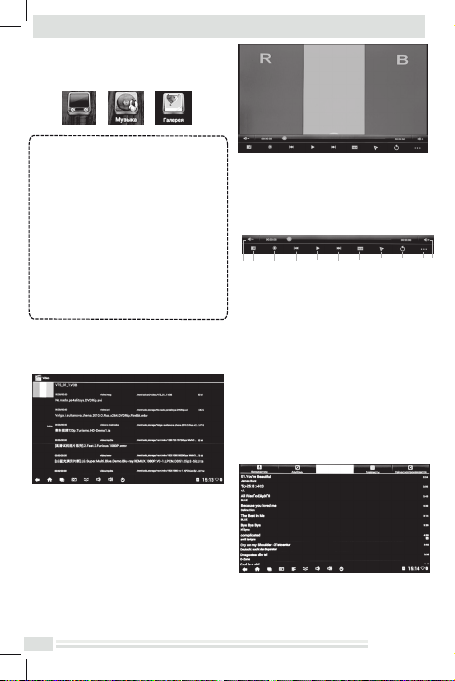
Управление работой устройства
2. Выберите иконку Видео, Музыка
или Галерея для просмотра соответствующего контента с внешнего носителя.
Видео
ДОПОЛНЕНИЕ
При длительной непрерывной работе
устройства, например, воспроизведение видео файла с использованием
протокола беспроводной связи Wi-Fi,
допустимо возникновение кратковременных сбоев. Данные сбои могут
быть вызваны как особенностями протокола беспроводной связи Wi-Fi, так
и функционирования оборудования
интернет-провайдера по обеспечению
канала связи для широкополосного
доступа, или домашнего роутера
(маршрутизатора). Непериодические
сбои в работе устройства не являются неисправностью и не подлежат гарантийному обслуживанию.
Воспроизведение видео файла
Когда видео файлы найдены, они показываются на экране в виде иконокзаставок с названиями.
Выберите нужный Вам видео файл и
запустите нажатием на левую клавишу беспроводной “мыши”.
В нижней части экрана кратковременно появится меню управления просмотром видео файла.
10
SM-502M, SM-601M
Если Вам потребуется повторно вызвать данное меню управления на экран, то наведите на изображение курсор и нажмите левую клавишу беспроводной “мыши”.
Виртуальные кнопки управления просмотром видео файла:
1 3 4 5 6 7 8 9 10 11 2
1 – Уменьшение громкости
2 – Увеличение громкости
3 – Установка метки (закладки)
4 – Не активна
5 – Переход к предыдущему файлу
6 – Пауза/пуск
7 – Переход к следующему файлу
8 – Выбор формата экрана
9 – Режим PIP
– Возврат
10
– Переход во вложенное меню
11
Воспроизведение музыкального
файла
Когда музыкальные файлы найдены,
они показываются на экране в виде
списка с названиями.
Выберите нужный Вам музыкальный
файл и запустите нажатием на левую
клавишу беспроводной “мыши”.
В нижней части экрана появится меню управления музыкальным файлом.
TV Smarter
Page 12

Управление работой устройства
Виртуальные кнопки управления музыкальным файлом:
1 2 3
1 – Переход к предыдущему файлу
2 – Пауза/пуск
3 – Переход к следующему файлу
Воспроизведение фото файла
Когда фото файлы найдены, они показываются на экране в виде иконокзаставок (папок с файлами). Выберите нужный Вам фото файл (папку с
файлами) и запустите нажатием на
левую клавишу беспроводной “мыши”. Наведите на изображение курсор и нажмите левую клавишу беспроводной “мыши”.
В верхнем углу экрана активируйте
иконку для вызова вложенного
меню.
ПЕРВИЧНАЯ НАСТРОЙКА
УСТРОЙСТВА
Находясь на домашней странице выберите иконку Настройки.
(1) Для настройки беспроводной сети
выберите иконку Wi-Fi (слева на экране), установите “ВКЛ” нажатием на
левую клавишу беспроводной “мыши”.
По завершению процесса поиска
Wi-Fi сетей , который может занять
несколько минут, выберите одну из
доступных Вам беспроводных сетей
для подключения.
В появившемся на экране окне введите пароль Вашей беспроводной сети,
при необходимости другие учетные
данные, подтвердите ввод.
(2) Для настройки беспроводной сети Bluetooth выберите иконку
(слева на экране), выберите “ВКЛ” и
нажатием на левую клавишу беспроводной “мыши” запустите поиск.
По завершению процесса поиска сетей, который может занять несколько минут, выберите одну из доступных вам сетей Bluetooth для подключения.
SM-502M, SM-601M
11TV Smarter
Page 13

Управление работой устройства
(3) Для настройки режима дисплея,
выберите иконку HDMI (слева на экране), далее Размер экрана.
Размер экрана
Изменяя размер изображения в небольших пределах, установите оптимальный вариант для Вашего экрана.
Подтвердите установку нажатием на
иконку ОК.
(4) Для настройки шрифта экрана,
выберите иконку Экран (слева на экране), далее Размер шрифта.
Установите оптимальный вариант
(Мелкий, Обычный, Крупный или Огромный) для Вашего экрана.
(5) Для настройки языка меню и языка
ввода (с виртуальной клавиатуры),
выберите иконку Язык и ввод (слева
на экране).
Переместите курсор на иконку Язык
(вверху справа), нажмите левую клавишу беспроводной “мыши” и выберите язык меню из появившегося на экране списка. Для передвижения по
списку вверх-вниз, используйте “колесико” (прокрутку) беспроводной “мыши”.
Для подтверждения выбора переведите курсор на один из выбранных
языков списка, нажмите левую клавишу беспроводной “мыши”.
12
SM-502M, SM-601M
Находясь в меню настройки Язык и
ввод, переместите курсор на иконку
Клавиатура Android (вправо), нажми-
те левую клавишу на беспроводной
“мыши”, перейдите в режим настройки параметров.
Выберите строку Языки ввода и подтвердите выбор нажатием на левую
клавишу беспроводной “мыши”. Из появившегося на экране телевизора
списка выберите необходимый язык
виртуальной клавиатуры нажатием левой клавиши беспроводной “мыши”.
Подтверждением выбора служит появление “галочки” в конце соответствующей строки. Если язык виртуальной клавиатуры выбран ошибочно,
можно отменить выбор повторным
нажатием левой клавиши беспроводной “мыши”.
Допускается настраивать не один, а
несколько языков ввода на выбор
(например, русский, английский,
арабский, венгерский, датский и многие другие, в любой комбинации).
TV Smarter
Page 14

БРАУЗЕР
Управление работой устройства
Выберите иконку Браузер на домашней странице.
Обязательно перед началом работы
с Браузером проведите первичные
настройки устройства (смотри страницу 11, настройка беспроводной сети
Wi-Fi).
КАЛЕНДАРЬ
Выберите иконку Календарь на домашней странице.
Вы можете записать текст сообщения
для напоминания, задав конкретную
дату и время.
КАЛЬКУЛЯТОР
Выберите иконку Калькулятор на
домашней странице.
SM-502M, SM-601M
Вы можете используя знаки арифметических и тригонометрических операций произвести необходимые вычислительные действия.
Для копирования иконки (ярлыка) на
домашнюю страницу, наведите на
рабочем столе курсор на выбранную
программу (приложение). Нажмите
на левую клавишу беспроводной “мыши” и удерживайте (около 4-5 секунд),
потом отпустите.
На домашней странице появится скопированная иконка (ярлык).
Убедитесь в этом, перейдя на домашнюю страницу и открыв соответствующую программу (приложение).
Для удаления иконки (ярлыка) с домашней страницы наведите на выбранную программу (приложение) курсор. Нажмите и удерживайте 4-5 секунд левую клавишу беспроводной
“мыши”. В верхней части экрана появится изображение “крестика”. Переместите выбранную иконку (ярлык) на
изображение “крестика”.
Убедитесь, что с домашней страницы
программа (приложение) удалена.
PLAY МАRKET
Play Market
Выберите иконку Play Маrket на домашней странице.
С помощью программы Google Play
Market (Play Market) после соответствующей регистрации (Вашего аккаунта) появится возможность бесплатного или платного скачивания (установки) разнообразных приложений, музыки, фильмов, игр, электронных книг и
прочего, исходя из Ваших личных
предпочтений и пожеланий.
ПРЕДУПРЕЖДЕНИЕ!
Обращаем Ваше внимание, что скачивание программ (приложений) может привести к повреждению либо
некорректной работе устройства.
Старайтесь не скачивать неизвес-
тные Вам программы (приложения)
и не посещать незнакомые Вам
сайты.
13TV Smarter
Page 15

Управление работой устройства
НАСТРОЙКИ
Находясь на домашней странице выберите иконку Настройки.
1. Для настройки беспроводной сети
выберите иконку Wi-Fi (слева на экране), установите “ВКЛ” нажатием
на левую клавишу беспроводной
“мыши”.
По завершению процесса поиска
Wi-Fi сетей, который может занять
несколько минут, выберите одну из
доступных Вам беспроводных сетей
для подключения.
В появившемся на экране окне введите пароль Вашей беспроводной
сети, при необходимости другие
учетные данные.
2. Для настройки беспроводной сети Bluetooth выберите иконку
(слева на экране), выберите “ВКЛ” и
нажатием на левую клавишу беспроводной “мыши” запустите поиск.
По завершению процесса поиска сетей, который может занять несколько минут, выберите одну из доступных вам сетей Bluetooth для подключения.
3. Передача данных.
Выберите иконку Передача данных,
нажмите на левую клавишу беспроводной “мыши”.
14
SM-502M, SM-601M
В строке Период статистики возможно задать промежуток времени (дату) по Вашему выбору для анализа
(статистики).
4. USB.
Для подключения устройства к ПК,
выберите иконку USB, нажмите на
левую клавишу беспроводной “мыши”.
В строке Соединить с ПК поставьте
“галочку”, нажав на левую клавишу
беспроводной “мыши”.
5. Звук.
Для настройки звука выберите иконку Звук, нажмите на левую клавишу
беспроводной “мыши”.
На правой части экрана телевизора
появятся опции Громкость, Уведом-
ление по умолчанию и Звук нажатия на экран.
Вы можете настроить оптимальную
громкость при прослушивании музыки, видео, игр и других медиафайлов.
Соединить с ПК
TV Smarter
Page 16

Управление работой устройства
Переведите курсор на заголовок ОК,
подтвердите ввод нажатием левой
клавиши беспроводной “мыши”.
Вы можете отключить звук при навигации по различным меню, домашней
странице и прочее, удалив “галочку”
в конце строки Звук нажатия на эк-
ран при помощи левой клавиши беспроводной “мыши”.
6. Экран.
Для настройки параметров дисплея
выберите иконку Экран, нажмите на
левую клавишу беспроводной “мыши”.
На правой части экрана появится
строка Размер шрифта.
При выборе опции Размер шрифта
Вы имеете возможность настраивать
оптимальный размер шрифта на экране (Мелкий, Обычный, Крупный,
Огромный) с учетом расстояния до
дисплея и особенностей зрения.
Размер шрифта
Мелкий
Обычный
Крупный
Огромный
В режимах Крупный и Огромный
(размер шрифта) некоторые длинные
заголовки могут не помещаться в отведенное в строке место и выходить
за края Вашего экрана.
В этом случае рекомендуем перейти
на размер шрифта Обычный.
7. HDMI.
Для настройки выхода HDMI устройства выберите иконку HDMI, нажмите
на левую клавишу беспроводной
“мыши”
Для отключения выхода HDMI устройства удалите “галочку” в конце строки
Подключить HDMI.
Для выбора оптимального разрешения дисплея войдите во вложенное
меню Разрешение HDMI и установите метку в соответствующей опции.
Разрешение HDMI
Отмена
Подключить HDMI
Разрешение HDMI
Размер экрана
Подключить HDMI
SM-502M, SM-601M
15TV Smarter
Page 17

Управление работой устройства
Вы также имеете возможность подстроить размер изображения на Вашем дисплее при активации вложенного меню Размер экрана.
Размер экрана
8. Настройка скриншота.
Вы можете задать время захвата,
указать путь сохранения скриншота
(в памяти устройства).
Примечание.
Виртуальная кнопка скриншота находится в нижней части экрана в Строке управления.
16
SM-502M, SM-601M
9. Память.
Вы можете контролировать внутрен-
нюю и внешнюю память (доступный
для записи или занятый информацией объем).
10. Приложения.
Вы можете просмотреть сторонние,
работающие в настоящий момент
приложения (программы) и управлять
ими.
11. Язык и ввод.
Для настройки языка меню и языка
ввода (с виртуальной клавиатуры),
выберите иконку Язык и ввод. .
Переместите курсор на иконку Язык
(вверху справа), нажмите левую клавишу беспроводной “мыши” и выберите язык меню из появившегося на экране списка. Двигайтесь по списку,
используя “колесико” (прокрутку) беспроводной “мыши”.
TV Smarter
Page 18

Управление работой устройства
Для подтверждения выбора переведите курсор на один из выбранных
языков списка, нажмите левую клавишу беспроводной “мыши”.
Находясь в меню настройки Язык и
ввод, переместите курсор на иконку
Клавиатура Android (вправо), на-
жмите левую клавишу на беспроводной “мыши”, перейдите в режим настройки параметров.
Выберите строку Языки ввода и подтвердите выбор нажатием на левую
клавишу беспроводной “мыши”. Из
появившегося на экране списка выберите необходимый язык виртуальной
клавиатуры нажатием левой клавиши
беспроводной “мыши”.
Подтверждением выбора служит появление “галочки” в конце соответствующей строки. Если язык виртуальной клавиатуры выбран ошибочно,
можно отменить выбор повторным
нажатием левой клавиши беспроводной “мыши”. Можно настраивать не
один, а несколько языков ввода на
выбор (например, русский, английский, арабский, венгерский, датский и
многие другие).
SM-502M, SM-601M
Вы также можете активировать другие опции в меню Язык и ввод, при
помощи которых будут проверяться
орфография вводимых Вами слов,
исправляться допущенные ошибки.
Рекомендуем отрегулировать оптимальную скорость перемещения курсора по экрану.
Голосовой ввод в настоящем устройстве не предусмотрен.
При использовании ввода с виртуальной клавиатуры, например, в Браузе-
ре, Вам доступен один из выбранных
языков. По умолчанию установлен
русский язык.
17TV Smarter
Page 19

Управление работой устройства
Если Вам необходимо в процессе набора (например, в строке поиска) переключиться на другой ранее выбранный и настроенный через меню Наст-
ройки язык, необходимо переместить
курсор в нижнюю часть экрана и выбрать иконку виртуальной клавиатуры:
12. Восстановление и сброс.
Далее нажмите на левую клавишу
беспроводной “мыши”.
На экране дисплея появится дополнительное окно выбора языков
клавиатуры.
Переведите курсор на строку с другим названием языка клавиатуры, нажмите левую клавишу беспроводной
“мыши”. Язык ввода с клавиатуры
сменится.
При возврате к русскому языку клавиатуры (или переходе на иной другой
язык), проделайте те же манипуляции повторно.
Для перехода в меню настройки языков ввода с виртуальной клавиатуры
выберите в дополнительном окне
строку Настройка способов ввода,
нажмите левую клавишу беспроводной “мыши”.
18
SM-502M, SM-601M
Вы можете вернуться к заводским настройкам при активации настоящей
опции.
Рекомендуем проводить данную процедуру в исключительных случаях,
например, когда устройство работает
некорректно, либо когда в результате
неквалифицированных действий появилась какая-то ошибка.
Обратите внимание, что после возврата к заводским настройкам Вы рискуете потерять сторонние приложения (программы) и некоторые персональные установки (языка меню, языка клавиатуры, беспроводного подключения и пр.), а также учетные данные (аккаунты, пароли).
13. Аккаунты.
В настоящем разделе находится ин-
формация о Ваших зарегистрированных аккаунтах.
TV Smarter
Page 20

Управление работой устройства
14. Дата и время.
Для настройки текущего времени вы-
берите иконку Дата и время.
Настройки
УСТРОЙСТВО
Звук
Экран
Память
Приложения
ПОЛЬЗОВАТЕЛЬ
Аккаунты
Безопасность
Язык и ввод
Восстановление и сброс
СИСТЕМА
Дата и время
Спец. возможности
Проверьте активацию строки Дата и
время сети (в конце строки должна
стоять “галочка”). В этом случае Вы
синхронизируете данные (рекомендуем использовать при подключенной
беспроводной сети), получая точную
информацию из Интернета.
Если “галочка” в указанной выше
строке снята, то Вы можете установить дату и текущее время вручную.
Дата и время сети
Использовать время сети
Дата
11.01.2013
Время
10:01
Часовой пояс
GMT+ 4:00, Московское стандартное время
24-часовой формат
13:00
Формат даты
31.12.2013
Дата и время сети
Использовать время сети
Дата
11.01.2013
Время
10:01
Часовой пояс
GMT+ 4:00, Московское стандартное время
24-часовой формат
13:00
Формат даты
31.12.2013
В П В С Ч П С
14 дек 2012
15 янв 2013
16 фев 2014
После установки даты или времени
переведите курсор на заголовок
Готово, нажмите для подтверждения
левую клавишу беспроводной “мыши”.
1 30 31 1 2 3 4 5
2 6 7 8 9 10 11 12
3 13 14 15 16 17 18 19
4 20 21 22 23 24 25 26
5 27 28 29 30 31 1 2
6 3 4 5 6 7 8 9
14 06
16 : 07
17 08
Настройка часового пояса
Москва
GMT+4:00
Настройка формата даты
Формат даты
По умолчанию (15.01.2013)
01.15.2013
15.01.2013
2013.01.15
Можно также подключить или отключить 24-часовой формат представления времени.
Отмена
SM-502M, SM-601M
19TV Smarter
Page 21

Управление работой устройства
15. Спец.возможности.
Об устройстве
Вы можете настроить удобное управление “колесиком” беспроводной
“мыши”.
Синтез речи в настоящем устройстве
не предусмотрен.
16. Для разработчиков.
Об устройстве
Раздел предназначен только для
разработчиков (квалифицированных
специалистов).
Изменение настроек может привести
к сбоям или неправильной работе
устройства и приложений.
17. Об устройстве.
Об устройстве
В настоящем разделе представлена
правовая, справочная и другая информации о Вашем устройстве:
- модель,
- версия Android,
- версия ядра,
- номер сборки (версия ПО).
4.0.3
20
SM-502M, SM-601M
TV Smarter
Page 22

КРАТКИЙ СЛОВАРЬ ТЕРМИНОВ
Краткий словарь терминов
Android – операционная система для смартфонов (коммуникаторов), электронных
книжек, планшетных компьютеров, цифровых проигрывателей, фотоаппаратов,
наручных часов, смарт-модулей и других устройств, на ядре Linux. Каждая новая
версия операционной системы получает собственное кодовое имя.
Ethernet – пакетная технология передачи данных преимущественно для локальных компьютерных сетей. В зависимости от скорости передачи данных и передающей среды существует несколько вариантов технологий. Термин “Быстрый
Ethernet” - применяется к сетям со скоростями до 100Мбит/сек.
Google Play – онлайн-магазин приложений (книги, музыки, фильмов, игр) для операционной системы Android.
HDMI (High-Definition Multimedia Interface) – цифровой интерфейс, обеспечивающий возможность воспроизведения высококачественного несжатого изображения
и звука. Это полностью цифровой аудио/видео интерфейс имеющий защиту от копирования.
Smart TV- технологический симбиоз между телевизорами и компьютерами. Новые
устройства поддерживающие функцию Smart TV, преимущественно нацелены на
поддержку развлекательных медиа в Интернете: дают возможность просматривать в высоком качестве фильмы, мультфильмы, сериалы, слушать радио. Система позволяет осуществлять пользовательскую настройку, исходя из предпочтений и пожеланий потребителя, скачивать и устанавливать на устройство дополнительные приложения, получать новые услуги. Устройство работает на операционной системе (Android) , которая постоянно совершенствуется и модернизируется.
USB (Universal Serial Bus) – последовательный интерфейс передачи данных для
среднескоростных и низкоскоростных периферийных (внешних) устройств.
Wi-Fi (Wireless Fidelity) – технология беспроводной связи, которая обеспечивает
доступ в Интернет с расстояния до 100м, в зависимости от окружающих условий,
а также типа/модели маршрутизатора (роутера). Некоторые точки доступы открыты и Вы сможете к ним легко подсоединиться. Другие точки доступа закрыты или
используют некоторые защитные функции. Существует множество систем для защиты подсоединения Wi-Fi, в том числе сертификаты безопасности и другие схемы, обеспечивающие доступ только авторизованным пользователям. Подробную
информацию Вы можете узнать у администратора (провайдера) Вашей сети.
Аккаунт – учетная запись, служащая для идентификации пользователя при регистрации в системе, а также личная страница, место хранения информации на определенном Интернет-ресурсе.
Браузер – программа, предназначенная для просмотра веб-сайтов (веб-страниц), предоставления интерфейса между веб-сайтом и его посетителем. Браузеров существует очень много, но наибольшее распространение получили всего пять-шесть видов. Выбор браузера пользователем зависит от того, какие дополнительные функции и пользовательские настройки Вам нужны.
Виджет – графический модуль, который размещается в рабочем пространстве
соответствующей родительской программы и служит для украшения рабочего
пространства, развлечения или быстрого получения информации из Интернета
без помощи веб-браузера.
Интерфейс – совокупность средств и методов, при помощи которых пользователь взаимодействует со сложными устройствами, аппаратурой.
Курсор – перемещающийся по экрану (дисплея) указатель (обычно в виде
стрелки), повторяющий движения “мыши” (или другого манипулятора).
Роутер (маршрутизатор) – специализированный сетевой компьютер, имеющий минимум два сетевых интерфейса и пересылающий пакеты данных между
различными участниками сети.
СМАРТ приставка к телевизору – специализированное устройство для выхода
и серфинга по ресурсам глобальной сети при помощи беспроводного подключения Wi-Fi к домашнему маршрутизатору (роутеру).
Операционная система (OS) – комплекс управляющих и обрабатывающих программ, предназначенных для управления устройством, а также обеспечения
интерфейса.
SM-502M, SM-601M
21TV Smarter
Page 23

Основные технические характеристики
ОСНОВНЫЕ ТЕХНИЧЕСКИЕ ХАРАКТЕРИСТИКИ
● Встроенный контроллер беспроводной доступа (Wi-Fi 802.11 b/g/n) с макси мальной скоростью передачи данных до 300Мбит/c
● Максимальная дальность беспроводной связи (Wi-Fi 802.11 b/g/n) 30 метров
● Рекомендованная скорость подключения Интернета (трафик) не менее
10Мбит/c
● Процессор: Rock Chip RK3188 (ARM Cortex A9 Quard core) для SM-601M
● Количество ядер: 4 - для SM-601M; 2 - для SM-502M
● 3G ускоритель Mali 400
● Максимальная тактовая частота 1,6ГГц
● Память RAM 1Гб DDR3, NAND Flash 4Гб
● Операционная система Android 4.1
● Мульти-медиаплеер (USB2.0, микро SD)
● Подключение к ПК (mini USB)
● Типы воспроизводимых форматов
Видео:
*.M2TS) *.DIVX (*.AVI), *.WMV, H.264 (*.MKV, *.AVI, *.TS, *.M2TS,
*.MOV, *.WMV, *.MP4, *.FLV)
Аудио:
Фото: *.BMP, *.JPG/JPEG, *.PNG, *.GIF
● Выход: HDMI (OUTPUT)
● Адаптер питания: Вход: ~100…..240 В, 50/60 Гц
● Потребляемая мощность, не более 5,0 Вт (в рабочем режиме)
● Удельная мощность рабочего режима
● Потребляемая мощность устройством в режиме ожидания, не более 0,8 Вт
● Потребляемая мощность устройством в выключенном режиме, не более 0 Вт
● Габаритные размеры устройства 9,5 х 39 х 101 мм
● Габаритные размеры упаковочной коробки 55 х 101 х 145 мм
● Масса (Нетто/Брутто), не более
ПРИМЕЧАНИЯ
Все иллюстрации в настоящем руководстве по эксплуатации являются
схематичными изображениями объектов и могут отличаться от реального внешнего вида.
Поскольку наша компания постоянно улучшает и модернизирует свою
продукцию, программное обеспечение данного устройства может незначительно отличаться от описания в настоящем руководстве по эксплуатации.
Приведенные в таблице технические характеристики являются справочными и не смогут служить основанием для предъявления претензий. Технические характеристики могут быть изменены без предварительного
уведомления.
Изготовитель оставляет за собой право на внесение изменений в конструкцию, дизайн и комплект поставки устройства без дополнительного
уведомления об этих изменениях.
ВНИМАНИЕ!
Обновление программного обеспечения разрешается проводить только
специалистам сервисной службы. Пользуйтесь возможностями устройства, которые предусмотрены стандартной (заводской) прошивкой.
Самостоятельная модернизация устройства (в том числе программного
обеспечения) не предусмотрена. Устройство, поврежденное потребителем в результате такой модернизации, не подлежит гарантийному обслуживанию.
Не подключайте к разъемам, слоту карты памяти микро SD внешние
носители информации с файлами прошивки от других моделей (устройств) для исключения повреждения программного обеспечения Вашей
СМАРТ приставки к телевизору.
22
Rock Chip RK3066 (ARM Cortex A9 Dual core) для SM-502M
*.MPEG1, *.MPEG2, *.MPEG4 (*.RM, *.VOB, *.MPG, *.MPEG, *.TS,
*.MP3, *.WMA, *.ААС, *.WAV, *.M4A
Выход: +5,0 В, 1,5 А
SM-502M, SM-601M
TV Smarter
Page 24
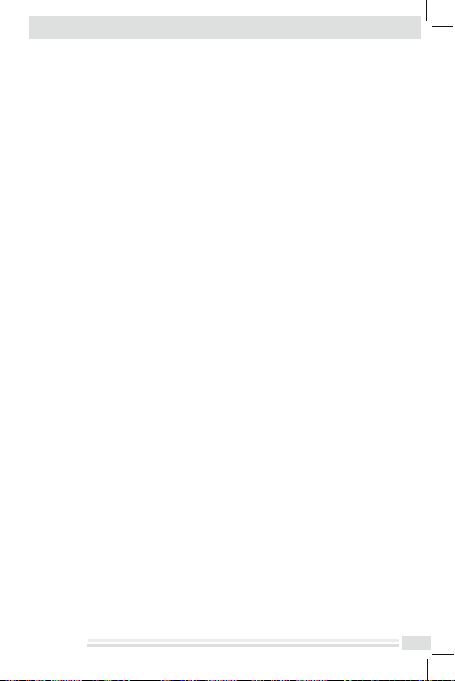
Возможные проблемы
ВОЗМОЖНЫЕ ПРОБЛЕМЫ
1. Нет загрузки операционной системы – Проверьте подачу электропитания
на устройство, на корпусе должен светиться индикатор. Подключите устройство через адаптер питания из комплекта поставки. Замените адаптер питания
в случае его неисправности.
2. Нет беспроводного соединения Wi-Fi – Войдите в меню Настройки устрой-
ства, проверьте подключение беспроводной сети. Попробуйте отключить вручную соединение, выбрав иконку “
При необходимости повторно введите пароль сети.
3. Нет звука или маленькая громкость – Проверьте уровень звука в меню
Настройки устройства, при необходимости увеличьте его по шкале регулировки. Вместо меню Настройки можно использовать иконки расположенные в
левом нижнем углу экрана на домашней странице (в строке управления).
4. Размер видимого изображения меньше или больше размера экрана Ваше-
го телевизора – Войдите в меню Настройки устройства (раздел HDMI) и от-
регулируйте размер экрана. После завершения настройки рекомендуем
перезагрузить устройство (операционную систему).
5. Устройство долго загружает какую-либо программу, или долго выполня-
ет какую-либо операцию – Возможно оперативная память устройства (RAM)
перегружена. Попробуйте закрыть часть лишних или редко используемых
программ (приложений). Обои (живые обои) на домашней странице также могут снижать быстродействие устройства. В случае необходимости Вы имеете
возможность скачать и установить на Ваше устройство специализированную
программу для периодической принудительной очистки памяти (RAM), которая не входит в состав стандартной прошивки.
6. Устройство воспроизводит видео или звук рывками (тормозит) – Воз-
можно неверно выбран тарифный план у Вашего провайдера. Рекомендованный изготовителем тарифный план должен иметь скорость не менее
10Мбит/с. Также убедитесь, что к Вашему домашнему роутеру (маршрутизатору) не подключены дополнительные внешние устройства беспроводной
связи, снижающие скорость работы устройства. Проверьте параметры
(технические характеристики) и настройки Вашего роутера, в случае неисправности замените роутер (маршрутизатор).
7. Не работает одна из установленных сторонних программ – Наиболее
вероятно проблема связана с самой программой (приложением). Не скачивайте и не устанавливайте на устройство программы с неизвестных Вам
сайтов, не доверяйтесь бесплатным предложениям в Интернете. Удалите неработающую программу.
8. Устройство “зависло” (не работает) при выполнении какой-либо опера-
ции – Отключите электропитание устройства. Проверьте доступность и чисто-
ту вентиляционных отверстий на корпусе устройства. При загрязнении
вентиляционных отверстий удалите все лишнее пылесосом. Устройство
(вентиляционные отверстия) не должно быть закрыто случайными предметами, корпус устройства должен охлаждаться естественным способом. Включите устройство через 15 минут и проверьте работоспособность (настройки).
9. Беспроводная “мышь” не работает – Установите новую или замените
старую батарею питания беспроводной “мыши” (тип ААА). Убедитесь, что
между беспроводной “мышью” и ее приемо-передатчиком (из комплекта “мыши”), который подключен к устройству, нет внешних препятствий и обеспечивается прямая видимость. На корпусе беспроводной “мыши” имеется выклю-
ON/OFF, поставьте движок в позицию ON. Замените беспроводную
чатель
“мышь” в случае неисправности.
ВЫКЛ
”, через 20-30 секунд выберите “ВКЛ”.
SM-502M, SM-601M
23TV Smarter
Page 25

Информация
СРОК СЛУЖБЫ
Срок службы СМАРТ приставки – 2 года.
По истечении срока службы завод-изготовитель не несет ответственности за
безопасную эксплуатацию СМАРТ приставки. Рекомендуем Вам после 1 года
эксплуатации СМАРТ приставки, ежегодно приглашать специалиста сервисной службы для профилактического осмотра с целью выявления дефектов
влияющих на электро и пожаробезопасность, а также проведения регламентных работ.
ИНФОРМАЦИЯ ОБ ИЗГОТОВИТЕЛЕ
24
SM-502M, SM-601M
TV Smarter
Page 26

Гарантийный талон
Уважаемый покупатель!
Убедительно просим Вас при покупке устройства проверить его работоспособность и комплектность, а также правильность и полноту заполнения гарантийного талона продавцом.
В случае возникновения в процессе эксплуатации каких-либо проблем, связанных с работоспособностью устройства, пожалуйста, обращайтесь в ближайший уполномоченный сервисный центр AKAI, адрес и телефон которого Вы можете узнать у продавца (дилера), или в центральную диспетчерскую сервисной службы по телефону: 8 (495) 721-30-70.
Гарантийные обязательства
1. Гарантийные обязательства изготовителя действуют в течение 6 месяцев с
даты продажи устройства через розничную торговую сеть, но не более 6 месяцев с даты изготовления.
2. Гарантия не предусматривает настройку и установку устройства у потребителя силами изготовителя, а также техническое обслуживание устройства.
3. Гарантия не предусматривает чистку устройства, замену аксессуаров и запчастей пришедших в негодность в виду естеcтвенного износа.
4. Гарантия не распространяется на программное обеспечение (ПО), расходные материалы (элементы питания и прочее), соединительные кабели, переходники, носители информации (аудио- , видеодиски и прочее), дополнительные (с сокращенным функционалом) пульты дистанционного управления, проводные или беспроводные «мыши» (манипуляторы) или клавиатуры, другие
дополнительные аксессуары не входящие в комплект поставки и / или предлагаемые изготовителем в качестве подарка, о чем имеется информация на
упаковочной коробке или в сопроводительной документации.
5. В случае обнаружения потребителем недостатков в устройстве Изготовитель гарантирует выполнение всех требований действующего законодательства в области защиты прав потребителей. Адрес и наименование Изготовителя указаны в сопроводительной документации на устройство.
6. Настоящая гарантия действительна только при предъявлении правильно и
разборчиво заполненного гарантийного талона с отметкой о дате продажи.
При отсутствии даты продажи и/или отметки (печати, штампа) магазина, срок
гарантии исчисляется с даты производства устройства.
7. Изготовитель освобождается от выполнения гарантийных обязательств в
следующих случаях:
а) при каких-либо исправлениях или неправильно заполненном гарантийном
талоне, а также при невозможности идентифицировать устройство;
б) при нарушении потребителем правил эксплуатации, хранения и транспортировки устройства, изложенных в руководстве по эксплуатации;
в) при нарушении защитных наклеек на изделии (при их наличии);
г) при ремонте, внесении конструктивных или схемотехнических изменений
лицами неуполномоченными изготовителем;
д) если дефект является следствием воздействия на устройство неодолимых
сил (молния, пожар, наводнение и прочее), механических, тепловых или иных
других сил, а также несчастного случая;
е) если дефект вызван попаданием внутрь устройства посторонних предметов,
веществ, жидкостей, насекомых;
ж) если дефект вызван несоответствием параметров питающих, телекоммуникационных, кабельных сетей и других подобных внешних факторов действующим стандартам;
з) если устройство использовалось в предпринимательских или производственных целях, либо не по прямому назначению.
Устройство проверено в моем присутствии.
Претензий к внешнему виду, комплектности и работоспособности не
имею.
С условиями гарантии ознакомлен и согласен.
«__»________________201___года. ____________________
Подпись покупателя
SM-502M, SM-601M
25TV Smarter
Page 27

Гарантийный талон
Дата выпуска
Штамп СК (ОТК)
изготовителя
Печать
продавца
Журнал гарантийных работ
Наряд-заказ Ремонт Сервисный центр
26
Наряд-заказ №
Дата оформления
Наряд-заказ №
Дата оформления
Код секции
Код работы
Код секции
Код работы
SM-502M, SM-601M
Код сервисного центра
Подпись сотрудника
Код сервисного центра
Подпись сотрудника
TV Smarter
Page 28

Список сервисных центров
СПИСОК СЕРВИСНЫХ ЦЕНТРОВ
Город
(область)
Москва
Список сервисных центров AKAI постоянно пополняется.
Актуальную версию Вы можете посмотреть на www.akai.ru.
Название АСЦ Индекс
ООО "Квант-9"
107370
Адрес
Бульвар Маршала
Рокоссовского, д.3
Телефон
(499) 1680519,
(499) 1684715,
(495) 7213070
SM-502M, SM-601M
27TV Smarter
Page 29

28
SM-502M, SM-601M
TV Smarter
Page 30

Произ ведено п о лицензи и ООО «А КАЙ ИНДА СТРИЗ»
Сдела но в Рос сии
